
Alteryxではグラフの作成用にインタラクティブチャートツールが用意されてます。
棒グラフを作る
インタラクティブチャートツールには様々なグラフ形式が用意されてます。今回は棒グラフを使ってグラフ作成の基礎を説明します。
データは以下のようなデータを使用します。
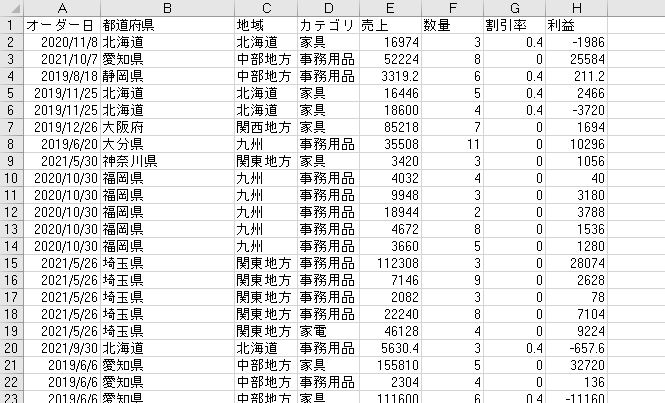
このデータを用いて、地域別に最新6か月(年月)の売上グラフを作成してみます。
まずデータを最新6か月のみ抽出し年月ごとに纏めます。
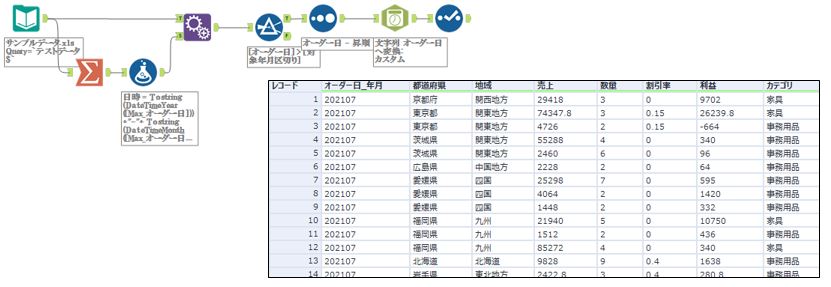
データをこの様に加工しインタラクティブチャートツールに入力します。

インタラクティブチャートツールの設定はこの様な画面になります。まずレイヤーを追加を選択します。

Xにオーダー日_年月、Yに売上を選択するとこの様に全地域の売上が合計されグラフが作成されます。グラフ上に白い線がうっすら見えますが、これは同一色で積上げグラフとして表現されているためです。ではこれらを細分化していきます。
グラフを地域ごとに分ける
ここまででグラフは出来ましたが、これでは分析しにくいのでグラフを地域ごとに作成してみます。
地域ごとにグラフを作成するにはバッチ設定を有効にします。
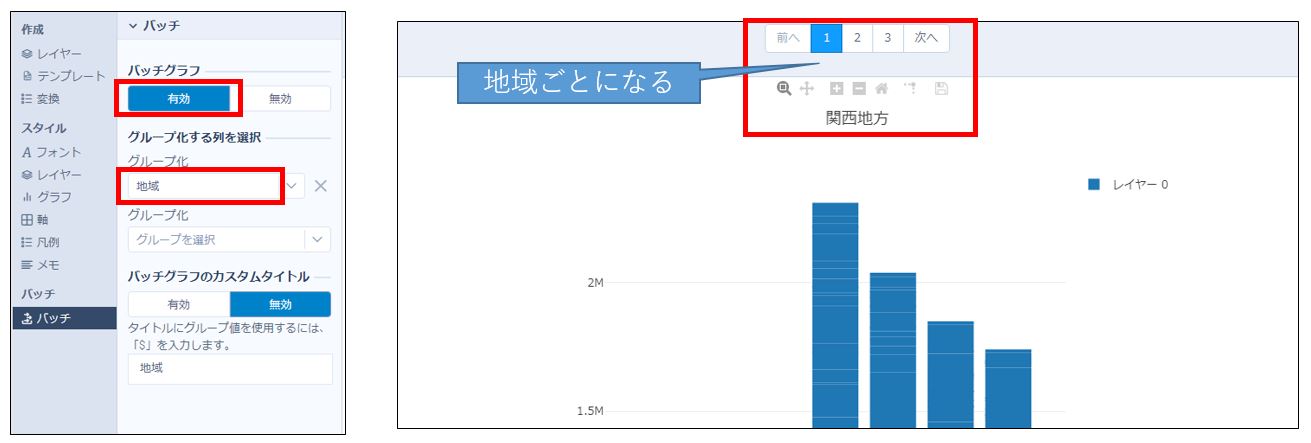
バッチグラフを有効にし、グループ化で地域を選択するとグラフが地域ごとに作成されます。
都道府県で色分けする
次に地域の中でも都道府県に分けて色づけを行います。これを行うには変換を選択し分割を有効にします。

分割を有効にし、分割項目に都道府県を選択すると、この様にグラフが色分けされます。このグラフは形式を変えることによって、積上げグラフやオーバーレイに変更する事ができます。
例えばグラフ形式を積み上げグラフに変更するにはレイヤーを選択し棒のモードを積上げにします。

バッチのグループ化を増やす
次にバッチのグループを増やしてみます。
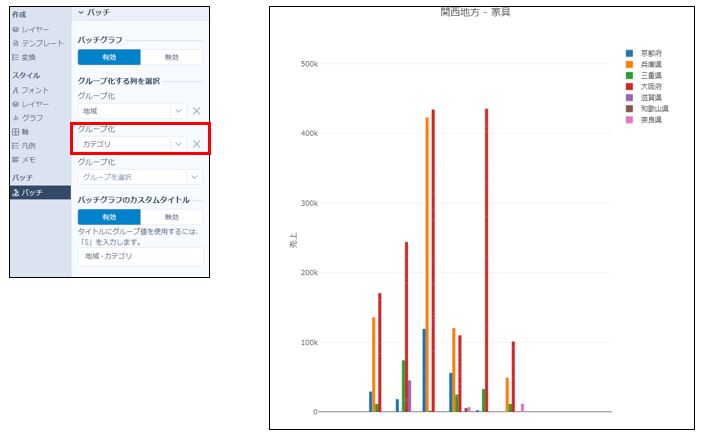
グループ化にカテゴリを追加すると、地域-カテゴリに分けられてグラフが作られます。Alteryxのデータストリームでは次の様になります。
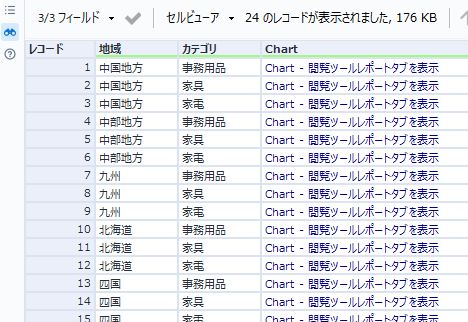
地域、カテゴリごとにグラフが作られてる事が分かります。
この様にAlteryxではグラフをグループ化しながら作ることができます。最終的にはこれをレポート化して出力すれば定期的なレポート作成などに非常に役に立ちます。
添付
Sampleワークフロー
 運営会社
運営会社






